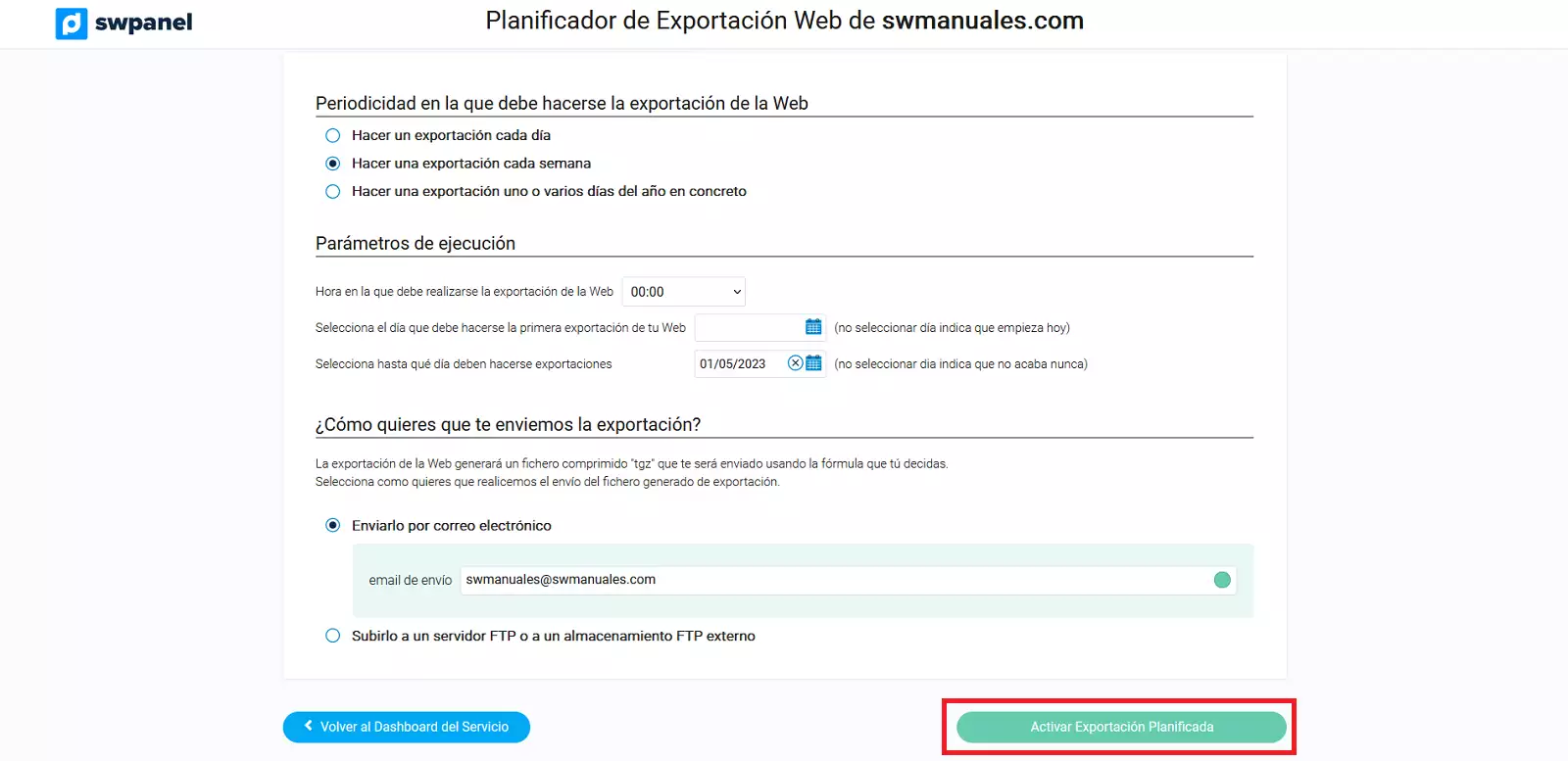Cómo planificar la exportación Web
Una exportación web planificada implica fijar una fecha en concreto, en la cual todos los datos serán exportados. Este contenido podrá ser importado a otro servicio de hosting, o incluso utilizarse de copia de seguridad.
En SW Hosting puedes planificar la exportación de tu Web mediante el Dashboard de tu servicio en el SWPanel. Los pasos para exportar tu web son los siguientes:
1. Desde el cuadro de búsqueda de tu SWPanel, deberás localizar el servicio donde se encuentra alojada la web sobre la que quieras planificar su exportación.
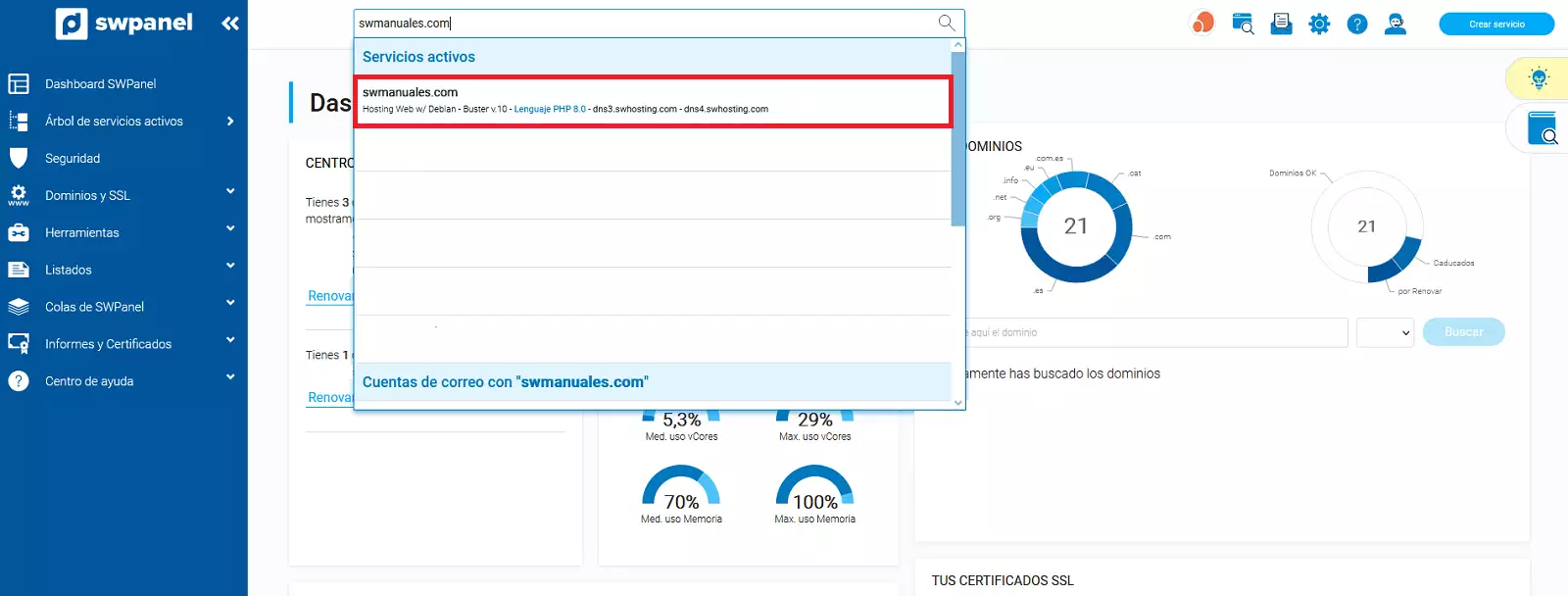
2. Una vez situado en el Dashboard del servicio, deberás hacer clic sobre el checkbox "Exportación planificada", situado en el recuadro Mejoras disponibles, localizable en la parte inferior derecha de tu Dashboard.
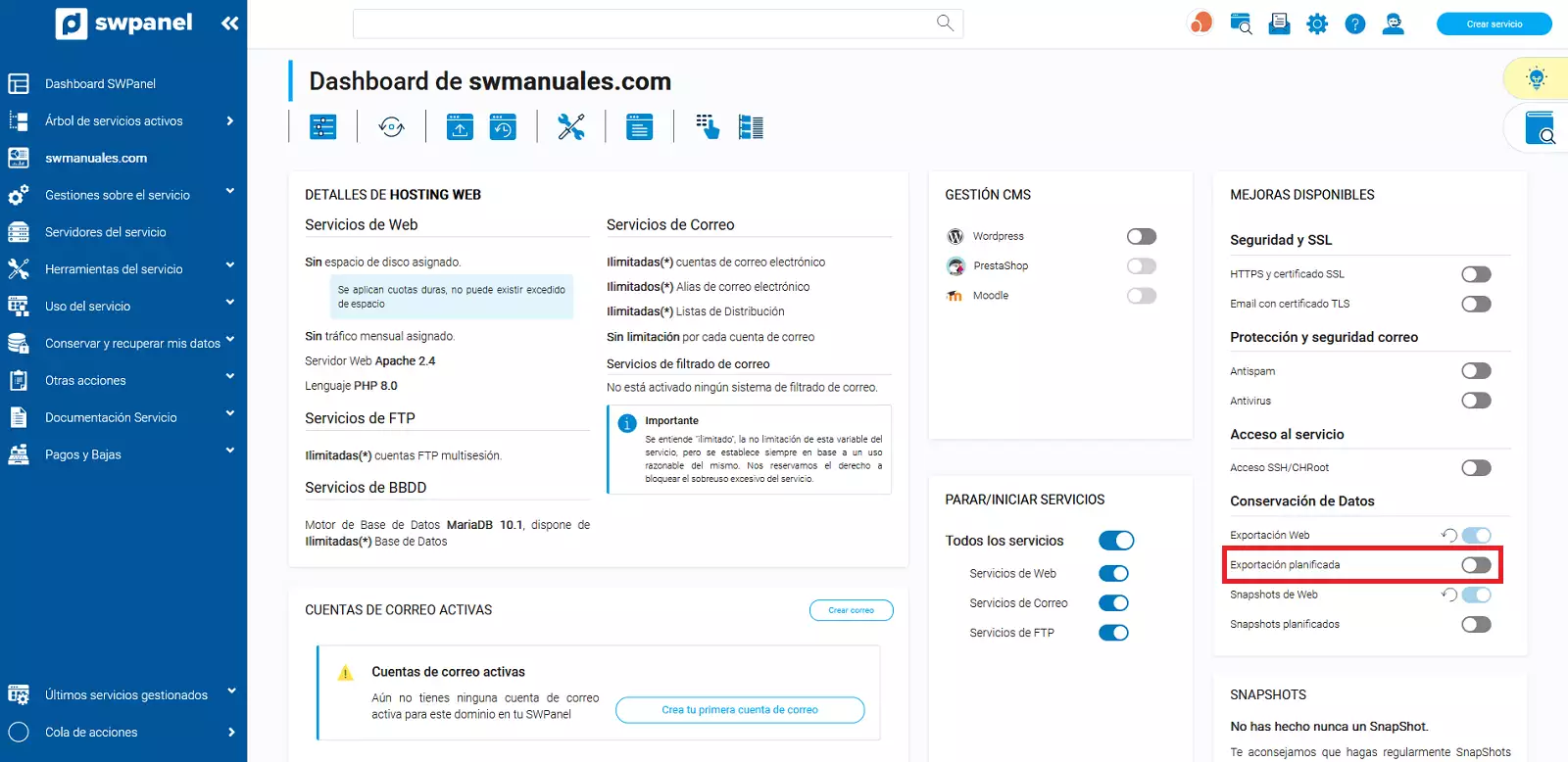
A continuación, se abrirá en la pestaña actual del navegador web el menú Planificador de Exportación Web, donde podrás elegir entre tres opciones:
-
Hacer una exportación cada día: Se debe indicar en los Parámetros de ejecución la hora en la que debe realizarse la exportación, el día en que debe empezar a realizarse y la fecha final.
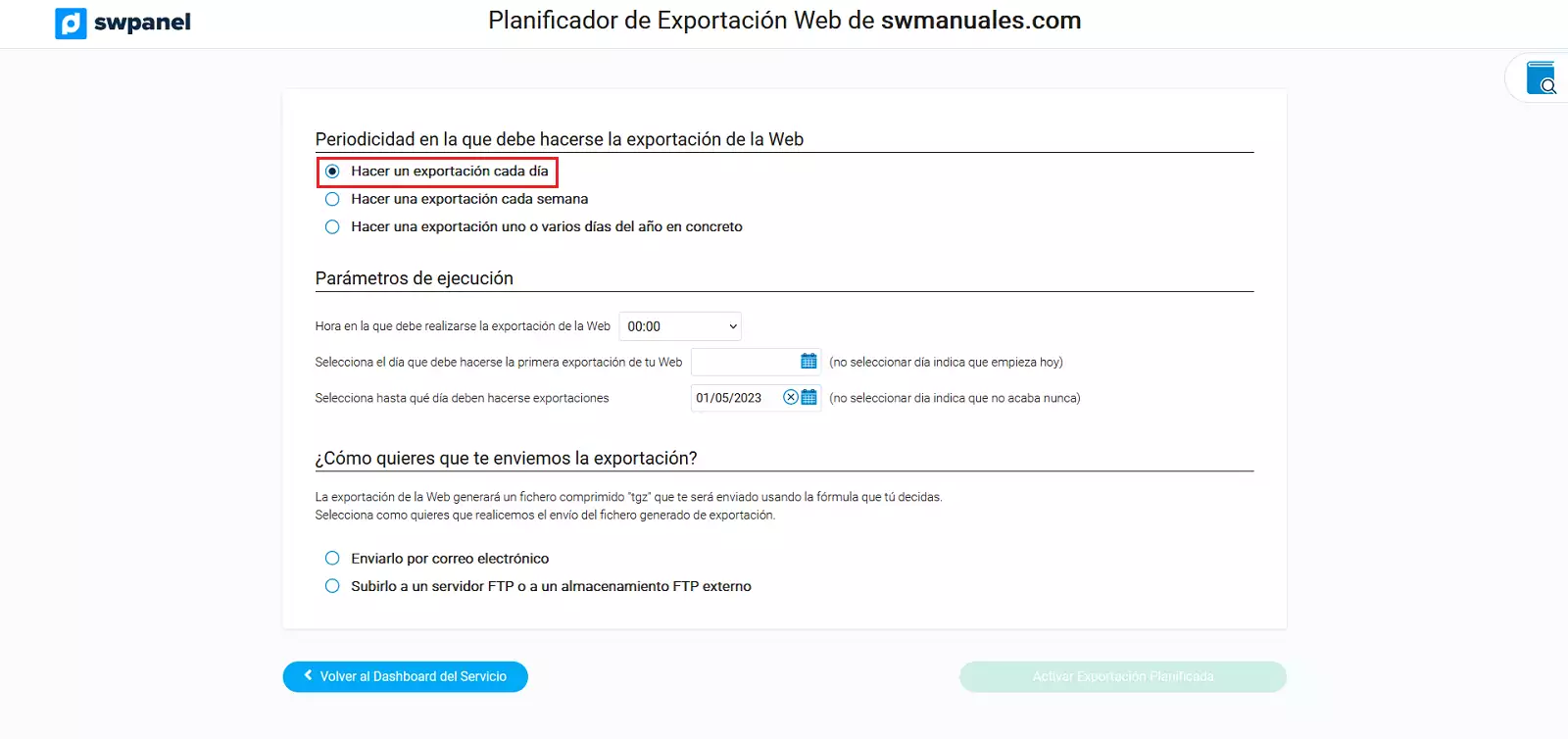
Si no indicas fecha de inicio, las exportaciones empezarán de forma instantánea en el mismo momento que sean planificadas. Asimismo, si no indicas fecha de finalización, las exportaciones se realizarán de forma periódica sin fin.
-
Hacer una exportación cada semana: Se debe indicar el día de la semana que se realizará la exportación, además de configurar la hora, día de inicio y día de fin en Parámetros de ejecución.
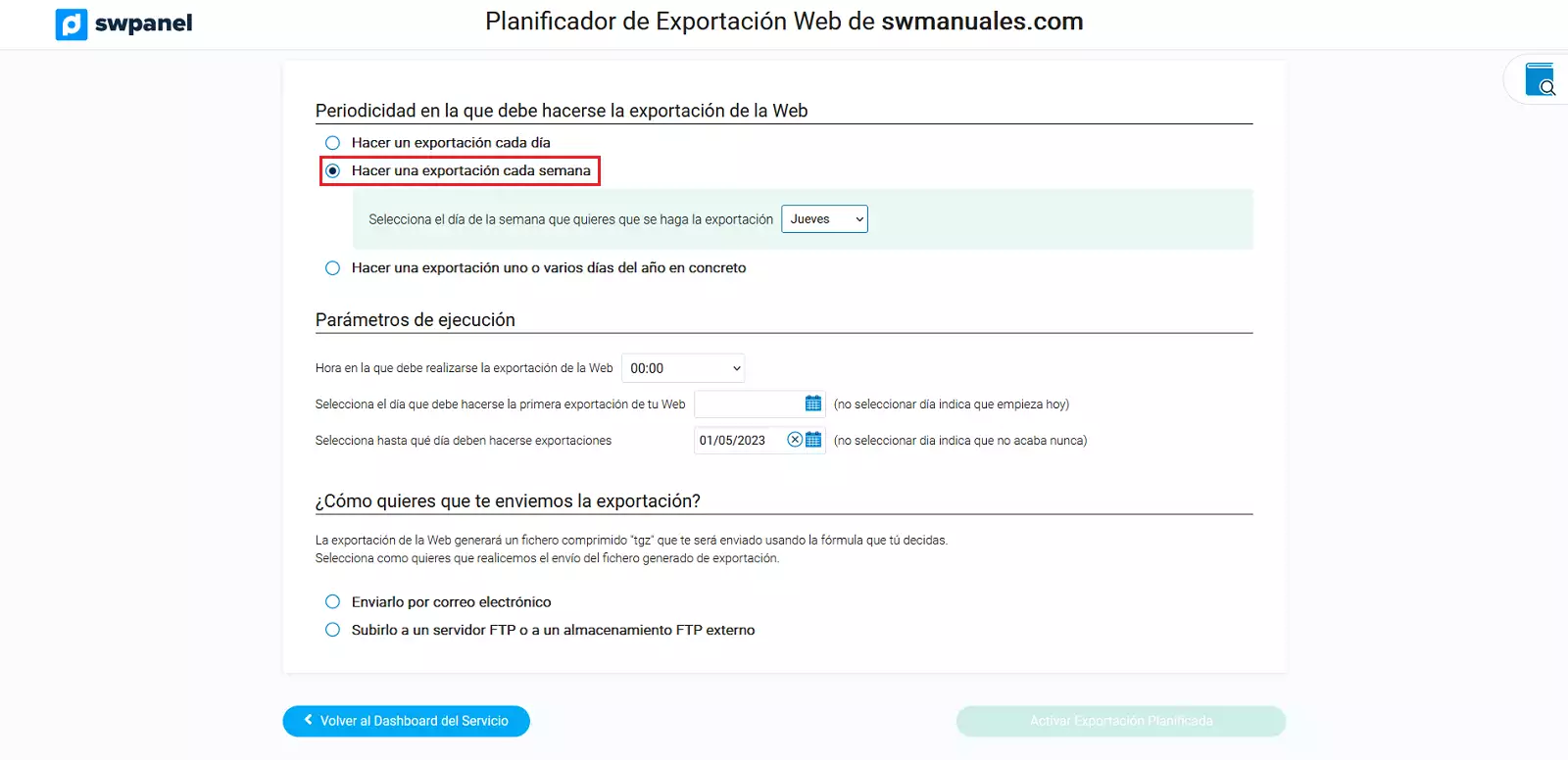
-
Hacer una exportación uno o varios días del año en concreto: Esta opción nos brindará un abanico de parámetros que deben indicarse, entre ellos los meses que se deben realizar las exportaciones web y los días del mes. Adicionalmente, deberás configurar en Parámetros de ejecución la hora que se realizarán las exportaciones, el día de inicio y el día de fin.
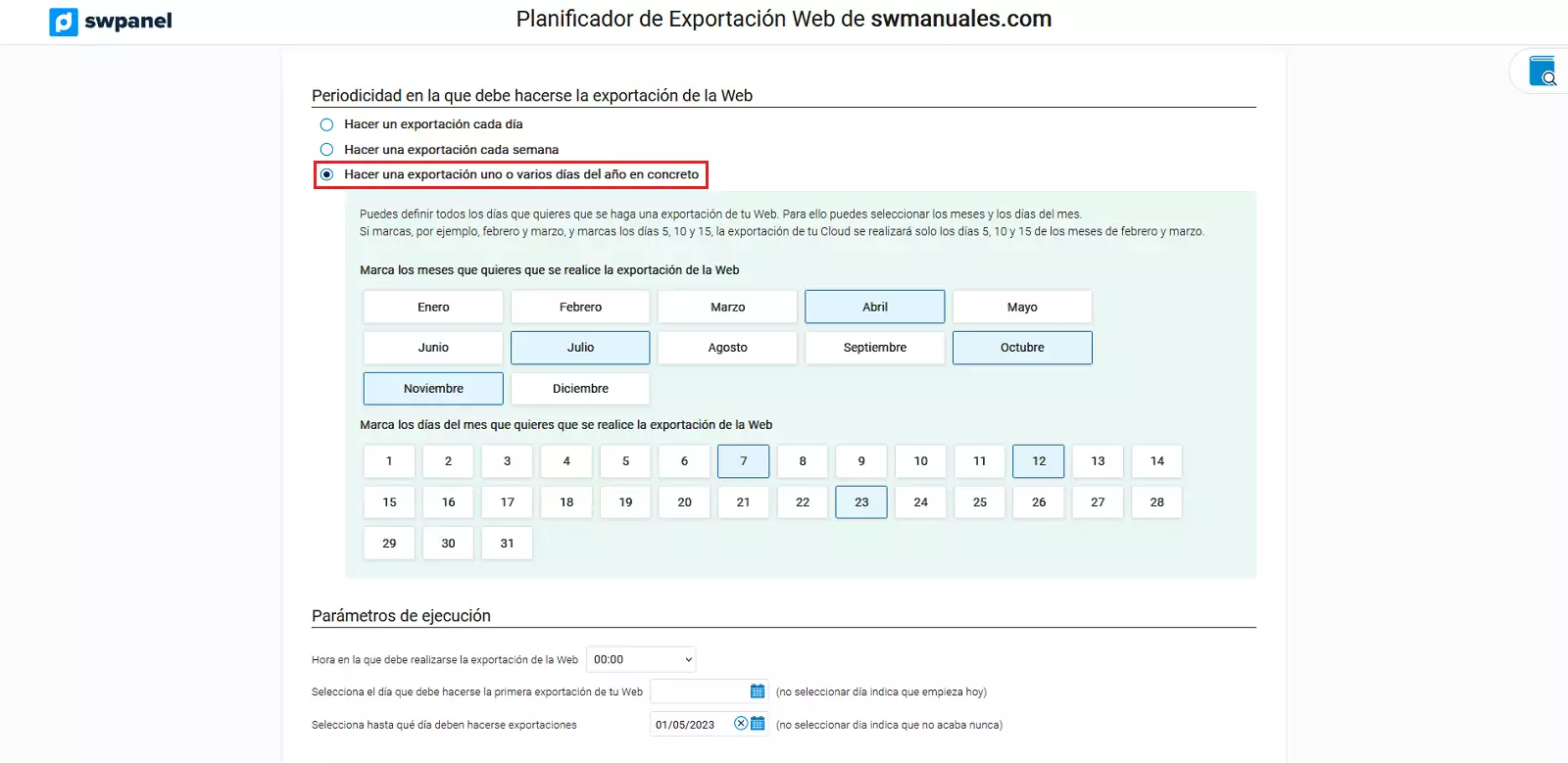 La exportación generará un archivo comprimido en formato ".tgz", similar a los conocidos ".zip" o ".rar". Finalmente, podremos elegir entre enviar la exportación por correo electrónico, o bien por FTP.
La exportación generará un archivo comprimido en formato ".tgz", similar a los conocidos ".zip" o ".rar". Finalmente, podremos elegir entre enviar la exportación por correo electrónico, o bien por FTP. -
Enviarlo por correo electrónico: Se enviará la web al correo indicado, en el recuadro que aparecerá bajo el check una vez se haga clic en el botón verde, situado en la parte inferior derecha del SWPanel "Activar Exportación Planificada".
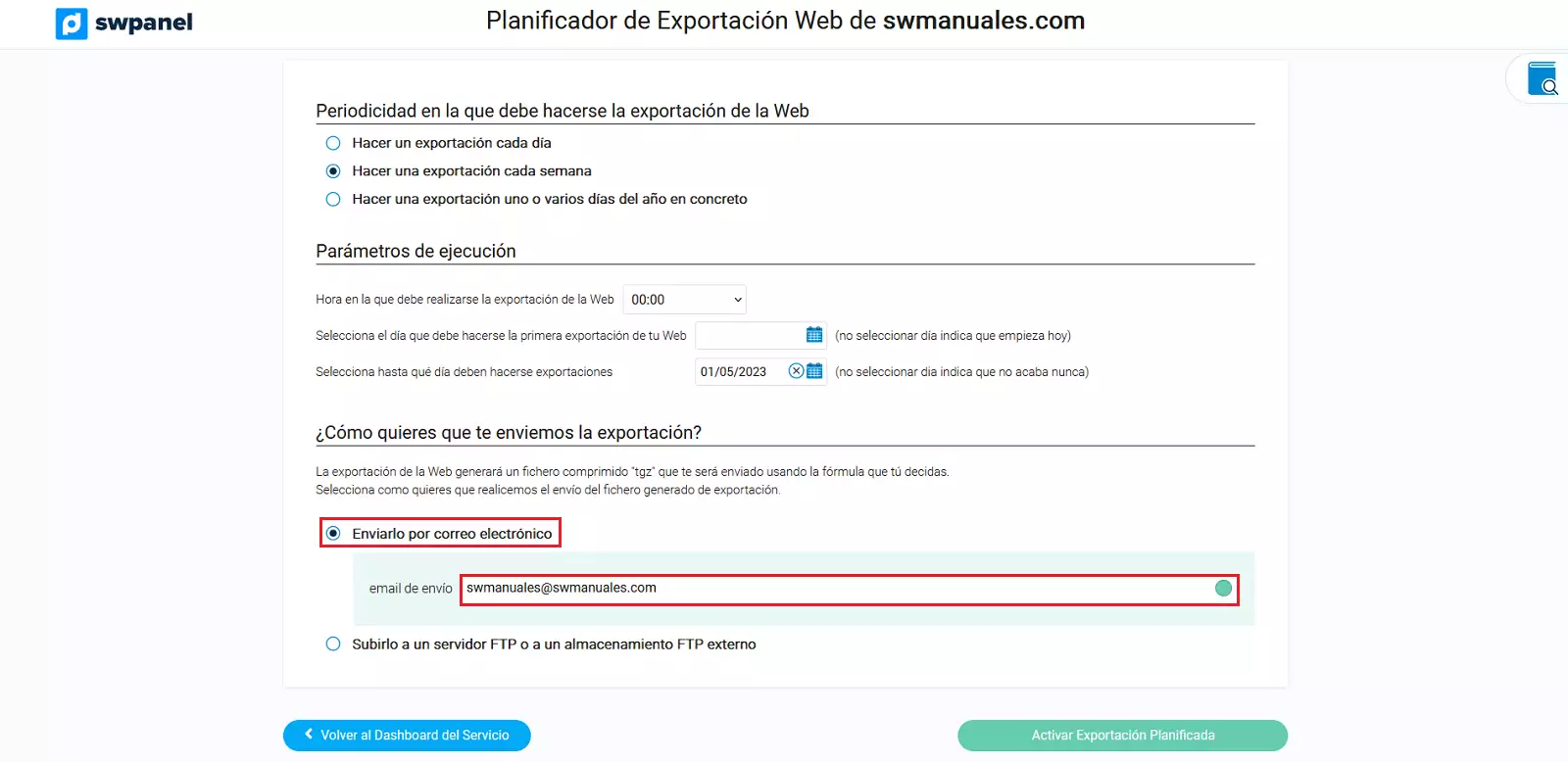
-
Subirlo a un servidor FTP o a un almacenamiento FTP externo: Esta opción brindará la posibilidad de enviar la exportación de la web hacia el origen que se indique en los recuadros que aparecerán bajo el check. Adicionalmente, se podrá recibir una notificación por correo electrónico, si se marca el checkbox correspondiente y se indica una dirección de e-mail.
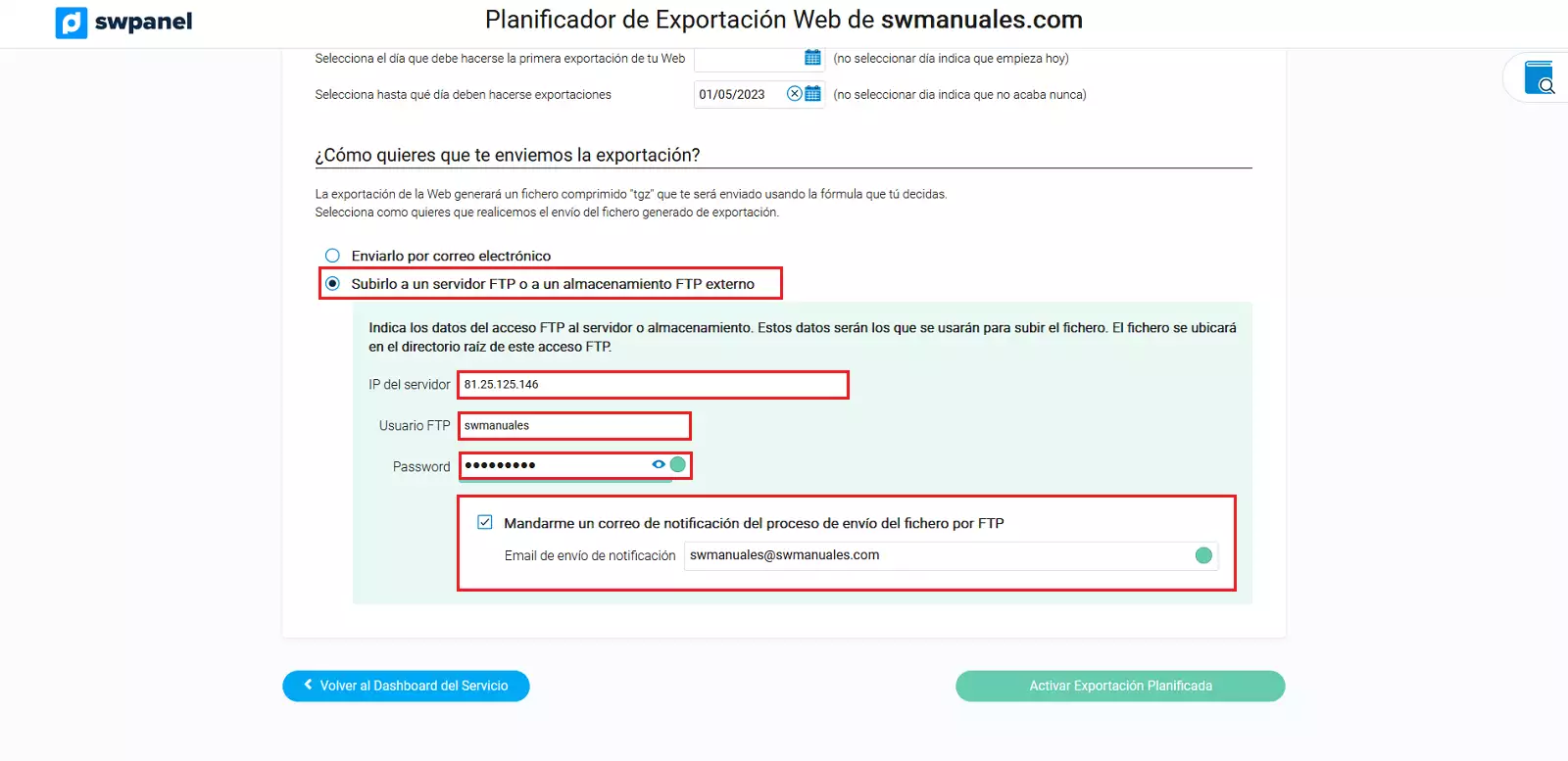
La acción se realizará una vez se haga clic en el botón verde, situado en la parte inferior derecha del SWPanel "Activar Exportación Planificada".